简介:通配符,顾名思义,通用匹配的符号。通配符有两个,一个是*号,一个?号。 含义:*号表示多个任意字符,?号表示一个任意字符 *号表示多个任意字符 如:1*表示11,12,111,123,1235等......
2023-05-06 200 计算机通配符
使用电脑上网查阅资料或者是考试报名等就必须要对电脑进行联网,电脑可不向手机一样,直接插卡进去就行了,电脑没有可以进行插卡的地方,因此要对电脑进行联网就要使用无线网,但是不少人的电脑都会出现找不到wlan网络的情况,不能搜索WiFi,没办法链接无线网,那我们应该怎么做才能使我们的电脑连上网络呢,下面与大家分享一下找不到wlan网络的解决方法。
1、打开你的电脑,在电脑的左下角点击win,找到屏幕上的设置功能,点击设置功能
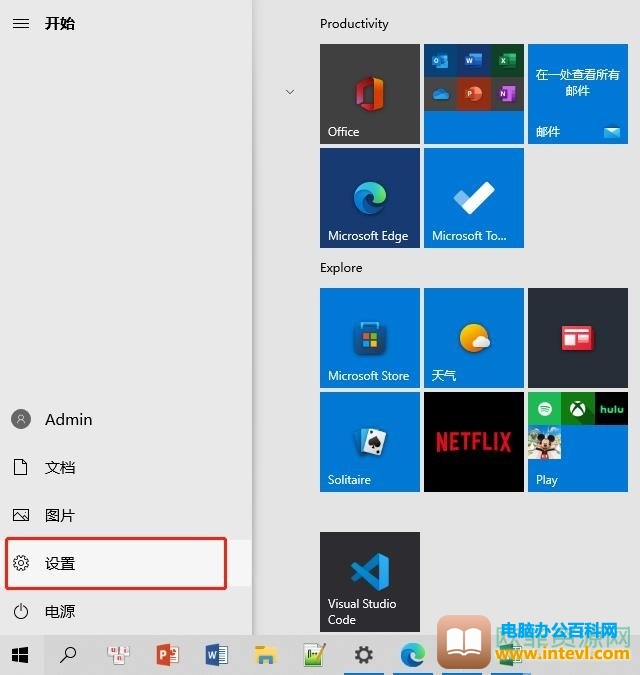
2、在Windows设置页面中,找到网络和Internet,点击进入下一页面
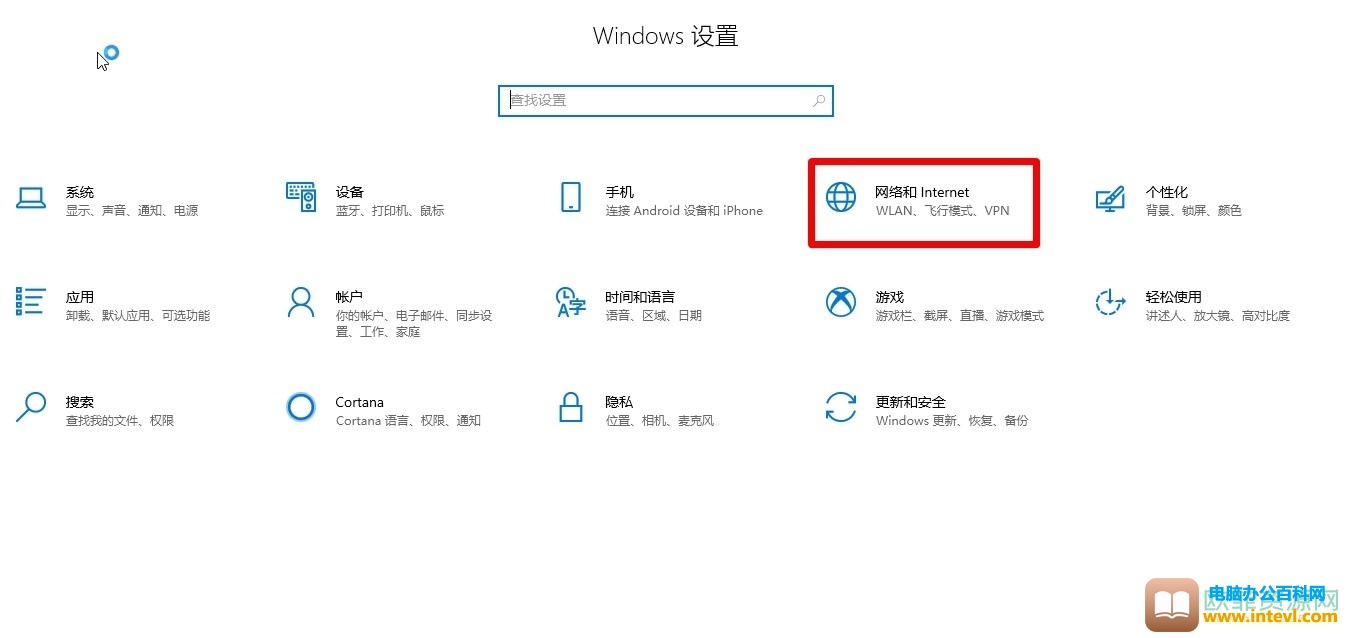
3、在该页面当中,点击选择网络重置功能

4、在网络重置页面当中,点击立即重置,这样就可以重新搜索周围的无线局域网络,进行网络连接了
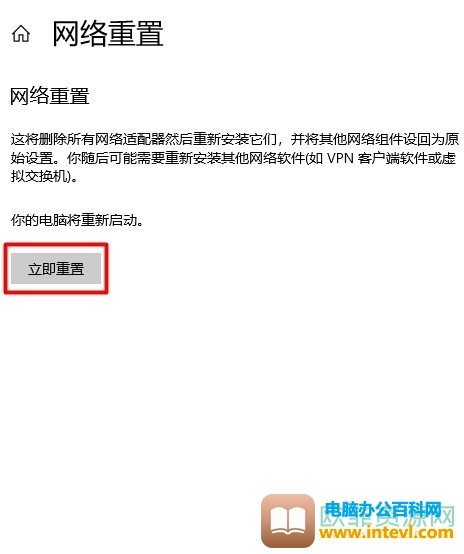
在电脑的主菜单点击设置,选择网络和 Internet,选择网络重置,点击立即重置按钮。这是小编经过亲身试验之后得出的结论,简单编辑,赶快试试吧。
标签: win10找不到wlan网络
相关文章

简介:通配符,顾名思义,通用匹配的符号。通配符有两个,一个是*号,一个?号。 含义:*号表示多个任意字符,?号表示一个任意字符 *号表示多个任意字符 如:1*表示11,12,111,123,1235等......
2023-05-06 200 计算机通配符

在你休闲娱乐时,来一把游戏,让你干净身心放松,还可以将你在游戏中大放异彩的时刻记录下来,以便你可以和好友进行分享。但是怎么样使用电脑录制屏幕呢,可能很多人都不知道。别着......
2023-11-09 200 戴尔笔记本电脑屏幕录制
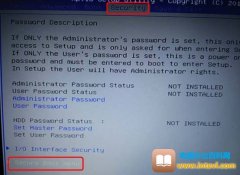
1、进入bios,移动到Security菜单 2、选择Secure boot menu 回车进入 3、将Secure Boot Control 项设置为Disabled 4、按F10保存 5、再次进入bios,将Boot菜单下面的Legacy CSM设置为启用,按F10保存。......
2023-06-19 288 华硕笔记本电脑
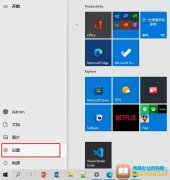
笔记本电脑相对于台式电脑来说,轻薄小巧,更加的简单方便携带,是不少办公人的首选,因为其具有方便移动的优点,基本上就是人在哪,笔记本记在哪,这就使得办公更加方便了。但是有......
2023-11-09 201 笔记本电脑频繁锁屏